Windows zit vast bij welkomstscherm of vergrendelscherm

Het vastlopen van Windows kan vervelend zijn om mee om te gaan - u moet Taakbeheer uitvoeren om een buggy-proces te beëindigen of een aantal opdrachten uitvoeren in de opdrachtprompt. Maar wat doe je als je geen toegang hebt tot deze hulpprogramma's? Dit kan gebeuren als uw Windows vastzit in het welkomstscherm of vergrendelscherm. Onnodig te zeggen dat dit een groot probleem is, omdat u geen gemakkelijke toegang hebt tot uw typische hulpprogramma's voor probleemoplossing. In deze situaties heeft u mogelijk meer gedetailleerde richtlijnen nodig over hoe u het probleem kunt oplossen.
Sommige gebruikers melden dat Windows vastloopt op een zwart scherm voordat ze het welkomst-/inlogscherm zien - het enige wat ze zien is dat hun cursor beweegt. Ze kunnen echter nergens op klikken of acties uitvoeren. Als u dit probleem tegenkomt, moet u uw systeem opnieuw opstarten in de veilige modus om te beginnen met het oplossen van problemen. Om dit te doen, start u de machine opnieuw op en tikt u vervolgens op de F8-toets terwijl het systeem opstart. U zou ofwel moeten zien dat Windows direct wordt geladen, of u wordt gevraagd een van de weinige opties te selecteren: Veilige modus, Veilige modus met netwerkmogelijkheden , enz. We raden u aan Veilige modus te kiezen. Als Windows hierna ook niet wordt geladen, heeft u mogelijk te maken met hardwarestoringen en moet u uw pc naar professionele technici brengen. Als de veilige modus werkt, volg dan deze tips:
Gebruik de SFC- en DISM-scans
De Windows System File Checker (SFC) in combinatie met de Deployment Image Servicing and Management (DISM)-scan kan allerlei Windows-problemen oplossen. Om deze te gebruiken, opent u de opdrachtprompt via het menu Start en voert u de volgende opdrachten in.
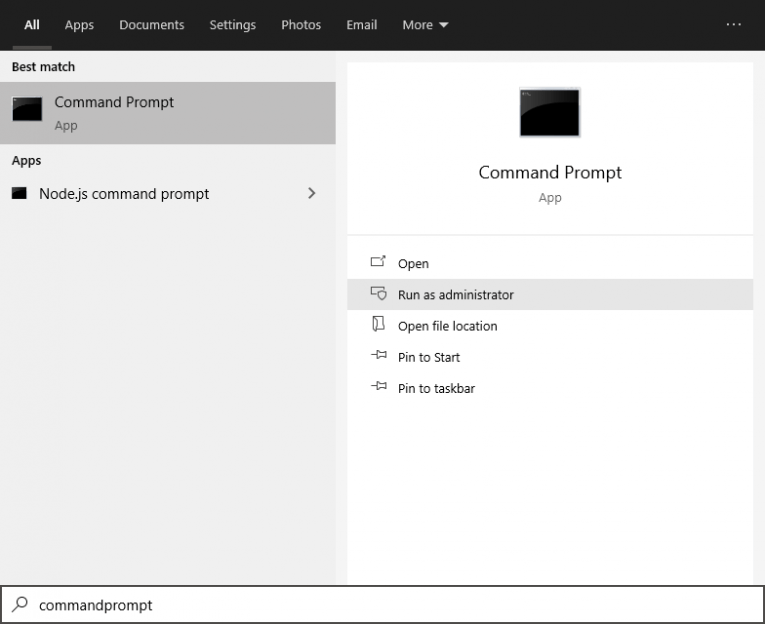
- /sfc scannow
- DISM /Online /Opschonen-Image /restorehealth
Zorg ervoor dat u een paar minuten wacht na het uitvoeren van een opdracht.
Gebruik Systeemherstel om Windows vast te zetten in welkomstscherm of vergrendelscherm
Een andere veilige gok als het gaat om het herstellen van dergelijke onverwachte bugs, is het uitvoeren van een systeemherstel. Om dit te doen, moet u Windows 10 echter dwingen om naar de automatische reparatiemodus te gaan. Om dit te doen, moet u een interessante reeks acties uitvoeren:
- Houd de aan/uit - knop ingedrukt om uw apparaat uit te schakelen.
- Schakel het vervolgens weer in en wacht tot het Windows-logo verschijnt - start de computer onmiddellijk opnieuw op.
- Normaal gesproken ziet u na de eerste poging het Windows-logo vergezeld van een bericht met de melding Automatische reparatie voorbereiden . Als dit gebeurt, hoeft u niet opnieuw op te starten. Als dit echter niet het geval is, doet u hetzelfde als in stap twee.
- Nadat Automatisch herstellen is geladen, ziet u twee opties: Doorgaan en Geavanceerde opties . Selecteer Geavanceerde opties .
- Klik nu op Systeemherstel om het proces te initialiseren.
In hetzelfde menu kunt u ook de optie Opstartherstel selecteren. Dit kan uw Windows-installatie voor beschadigde of beschadigde bestanden die moeten worden gerepareerd. U hebt echter een opstartbare USB-drive met Windows nodig om deze tool te gebruiken.





